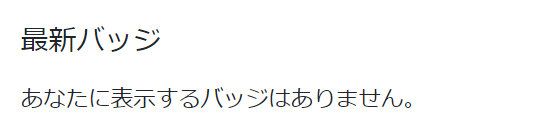目次
ダッシュボード機能とは
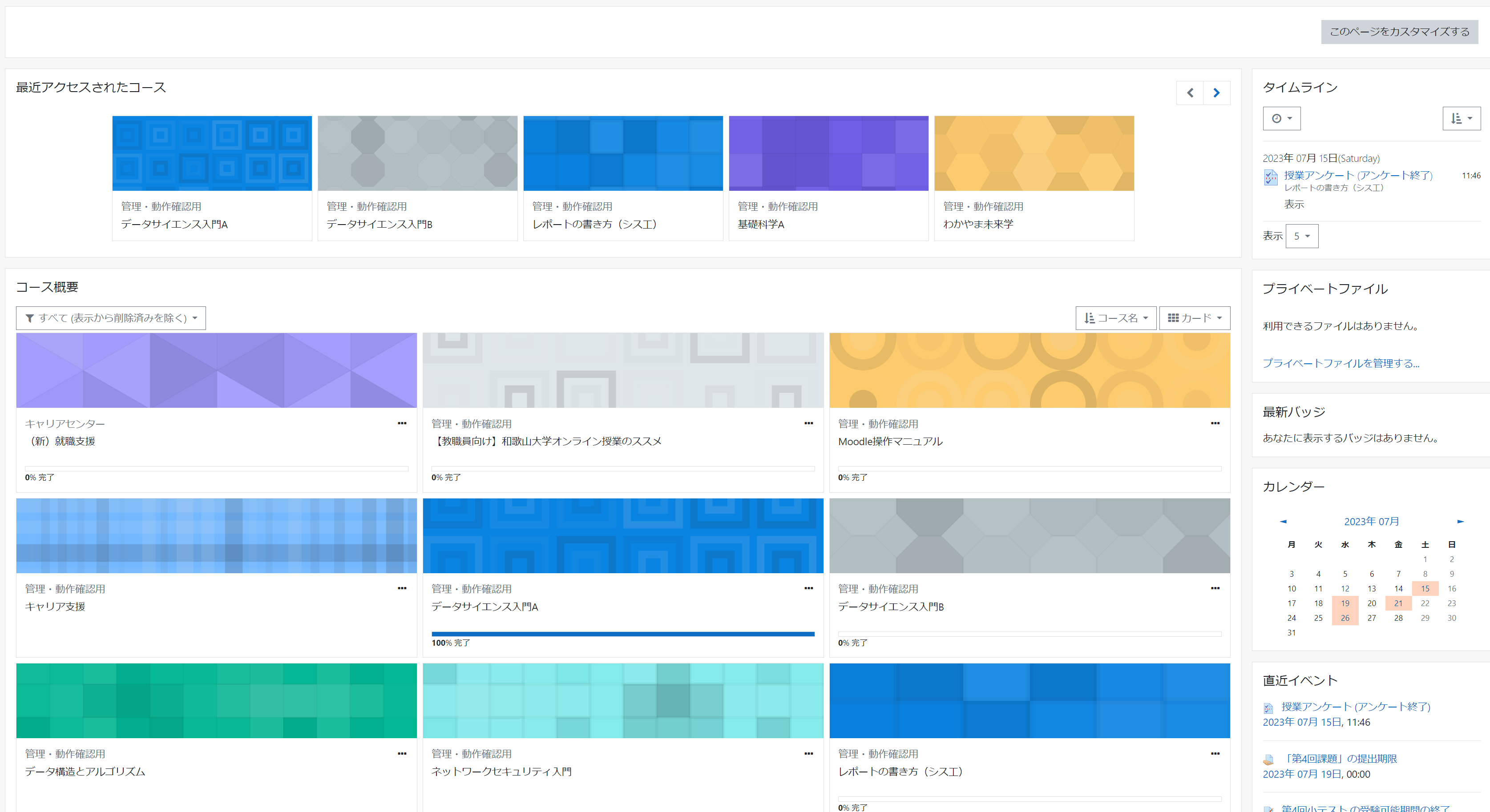
ダッシュボード機能は参加しているコースの整理や提出期限等を表示する機能で、自分自身で使いやすいようにカスタマイズする事が可能です。
機能一覧
最近アクセスされたコース
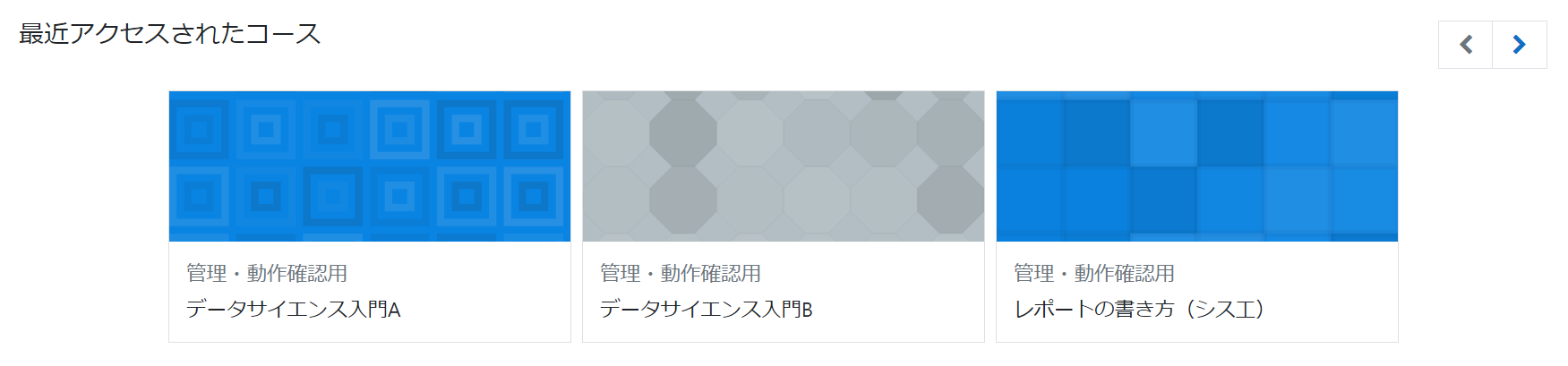
最近開いたコースが表示されます。
コース概要
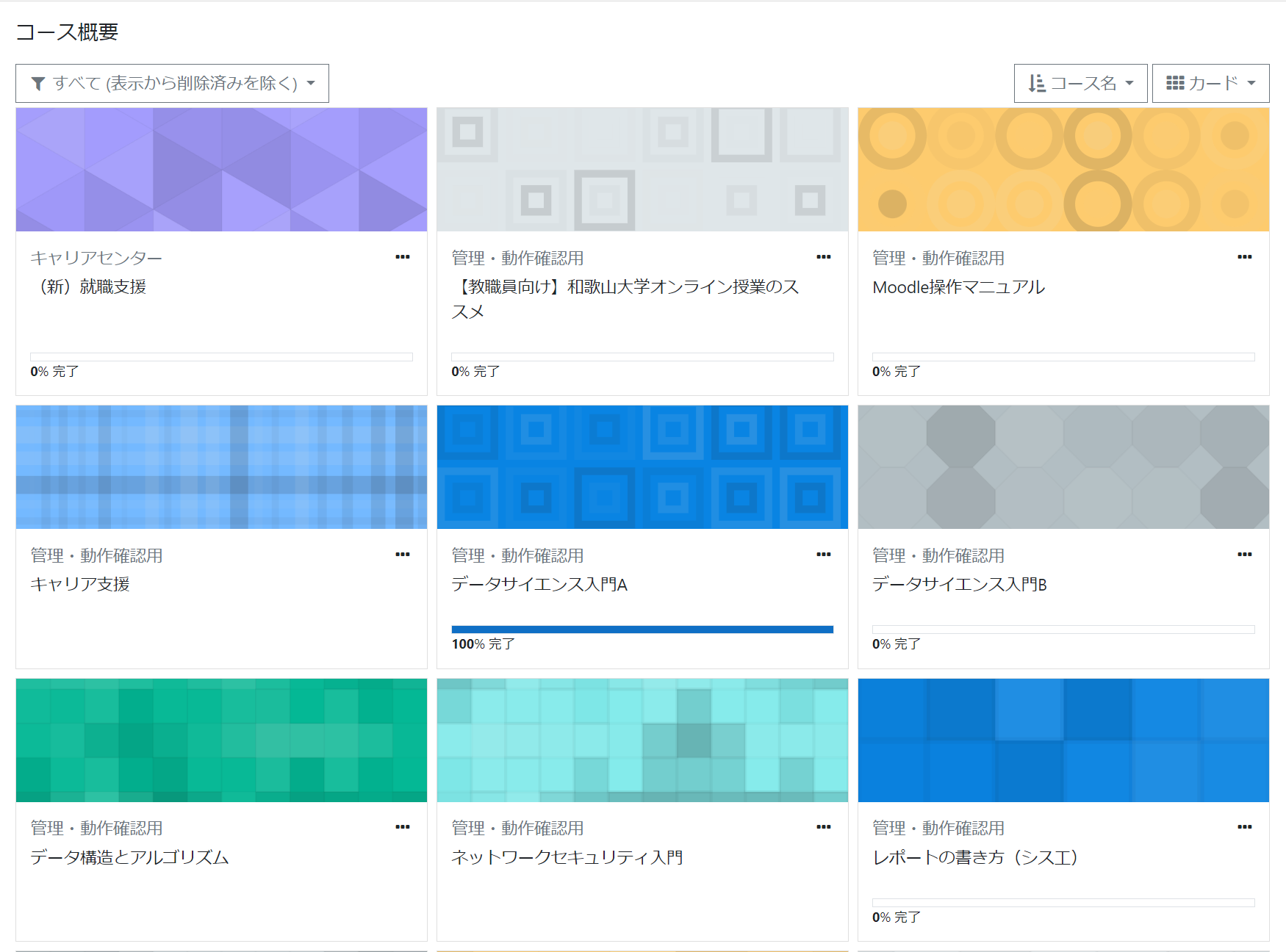
ダッシュボードのメイン機能で、参加しているコースが一覧表示されます。
不要なコースは非表示にすることも出来ます。※再表示も可能。
タイムライン
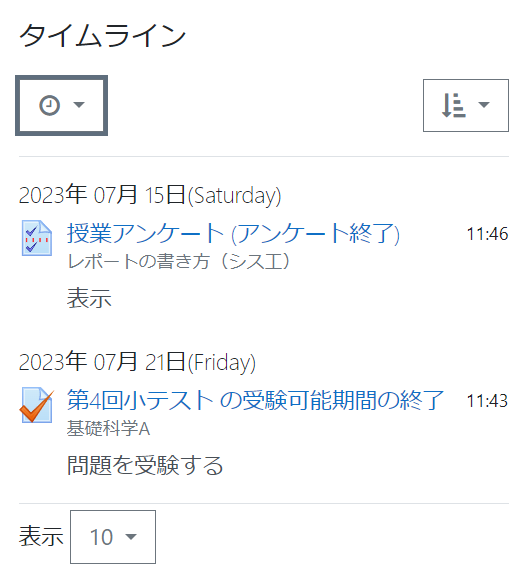
課題や小テスト等で開始日時・終了日時が設定されている場合、時系列順で表示されます。
※表示されるのは課題・小テスト・アンケート等の提出物のみで動画や資料の視聴期限は表示されません。
プライベートファイル
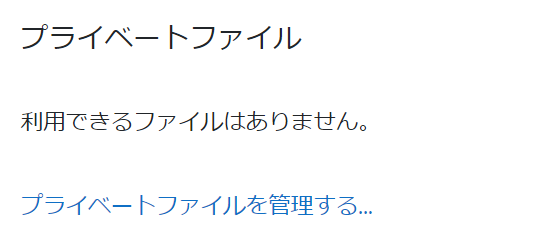
特に利用しません。
最新バッジ
特に利用しません。
カレンダー

課題や小テスト等で終了日時が設定されている場合、強調表示されます。
直近イベント
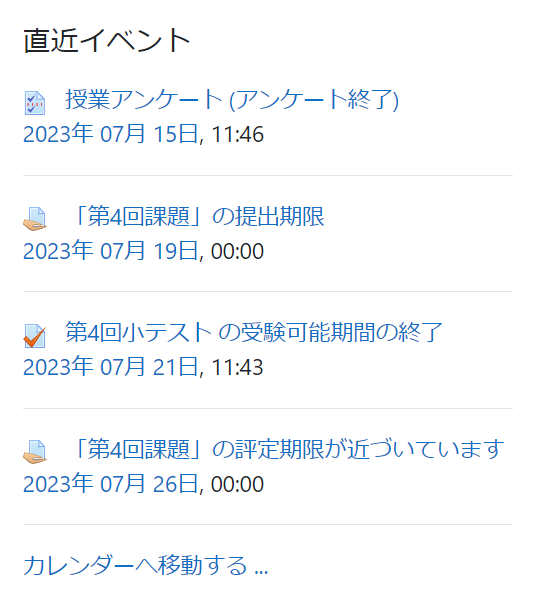
課題や小テスト等で終了日時が設定されている場合、時系列順で表示されます。
※タイムラインと比べると終了のみを表示出来るので、確認が容易となります。
※表示されるのは課題・小テスト・アンケート等の提出物のみで動画や資料の視聴期限は表示されません。
カスタマイズ
コースを整理する
コースの表示・非表示を設定できます。
尚ここで設定したからといって、コースに入れなくなるわけではなく、あくまでダッシュボード上での見え方の設定です。
非表示にする
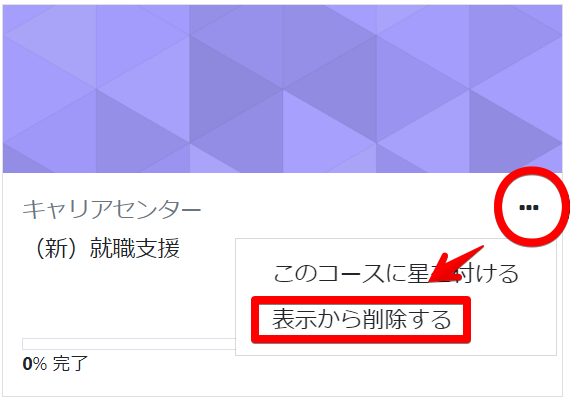
コース概要から非表示にしたいコース右にある三点リーダーを開き「表示から削除」を選択します。
お気に入りに追加する
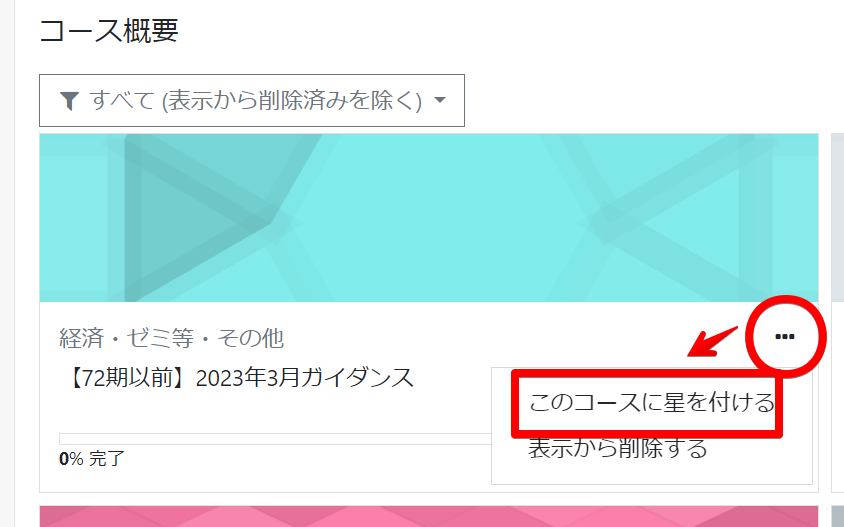
コース概要から非表示にしたいコース右にある三点リーダーを開き「このコースに星を付ける」を選択します。
非表示にしたコースを再表示する
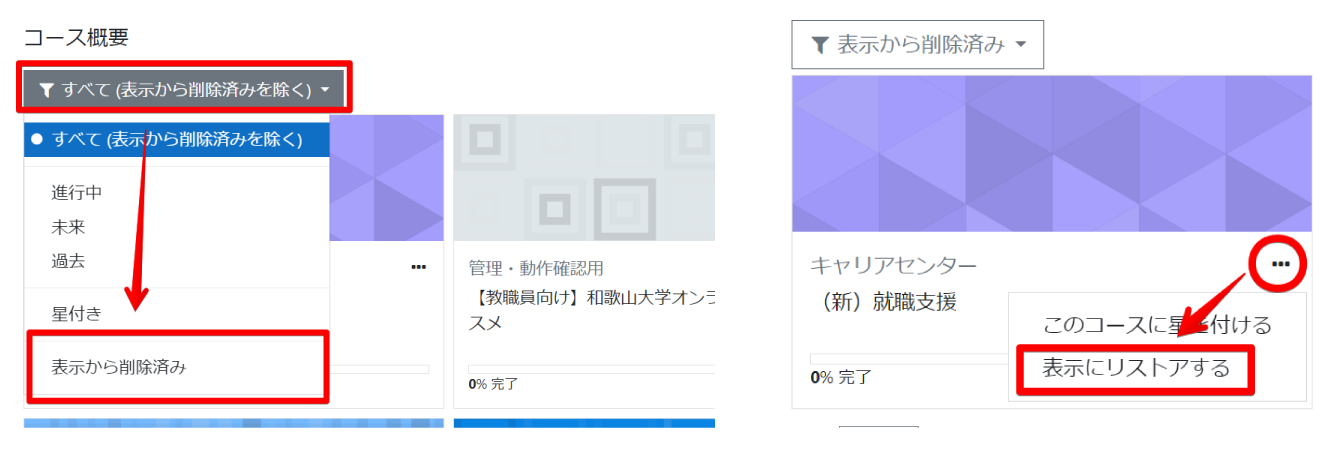
フィルタを「表示から削除済み」に設定すると、非表示にしたコースのみが現れるので、該当コース右の三点リーダーから「表示にリストアする」を選択します。
不要な機能を非表示にする
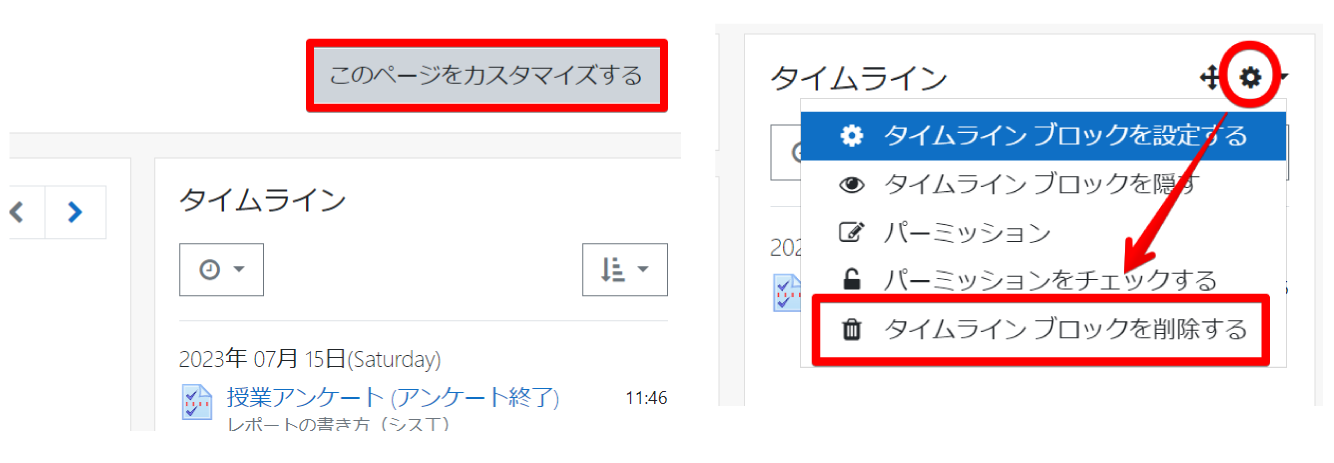
ダッシュボード右上の「このページをカスタマイズする」を押します。
不要な機能右上の歯車ボタンから「~ブロックを削除する」を選択します。
「このページのを終了する」を押します。
機能を並び替える
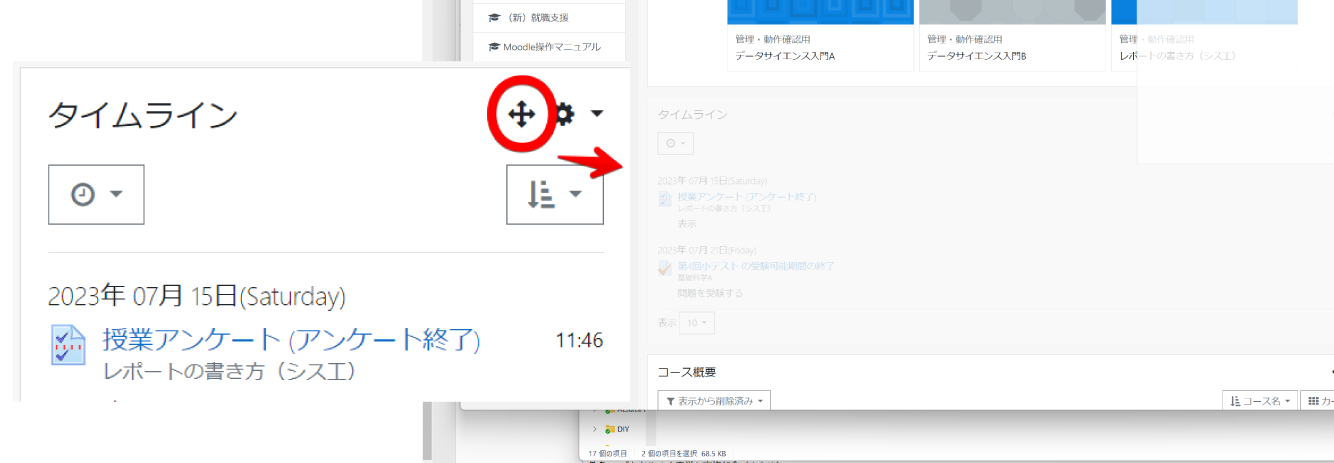
ダッシュボード右上の「このページをカスタマイズする」を押します。
機能右上の十字矢印ボタンをクリックし、移動したい場所へドラッグ&ドロップします。
「このページのを終了する」を押します。
デフォルトに戻す
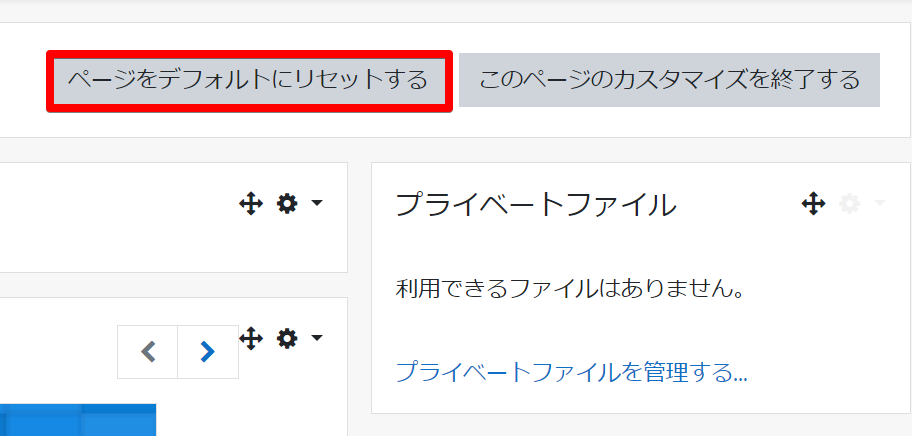
ダッシュボード右上の「このページをカスタマイズする」を押します。
「ページをデフォルトにリセットする」を押します。
活動完了
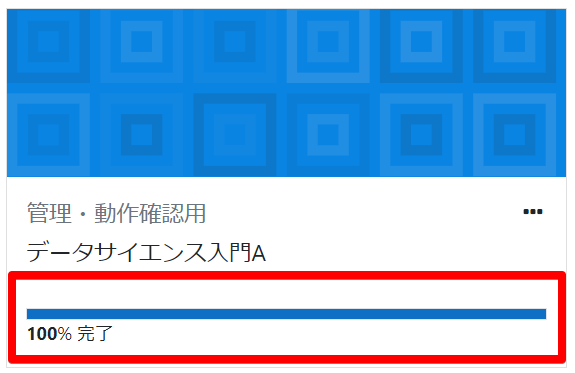
コース概要のコースの下に「~%完了」という進捗バーが表示されます。
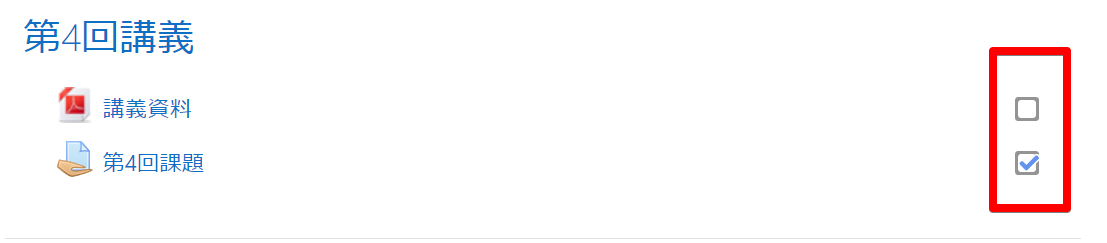
コースにアクセスすると教材や提出物の右側にチェックボックスがあり、それにチェックすると完了のパーセンテージが増加します。
チェックボックスは、自動的にチェックされる場合(教員が設定)と手動でチェックする場合があります。
動画や資料を視聴した・課題を提出した等、活動が完了したらチェックしておくと、忘れ防止に役立ちます。